वाई-फाई सिंक काम नहीं कर रहा है? यहां सभी आईओएस उपकरणों के लिए इसे ठीक करने का तरीका बताया गया है
 सबसे अच्छी सामान्य आईओएस सुविधाओं में से एक वाईफाई सिंकिंग है, जो कि जैसा कि नाम का तात्पर्य है, आपको आईफोन, आईपैड, या आईपॉड टच और आईट्यून्स चलाने वाले कंप्यूटर से सामग्री, डेटा, चित्र, संगीत, जो भी हो, सिंक करने की अनुमति देता है, एक यूएसबी केबल के साथ डिवाइस को कनेक्ट किए बिना। बेशक, यह सुविधा केवल तब उपयोगी होती है जब यह काम कर रही हो, और विभिन्न प्रकार के उपयोगकर्ताओं को ऐसी समस्या का सामना करना पड़ रहा है जहां वाई-फाई सिंकिंग बस काम करना बंद कर देती है। या तो डिवाइस आईट्यून्स दिखाने के लिए मना कर देता है, या सामग्री को सिंक करने का प्रयास करते समय यह तुरंत गायब हो जाता है। नीचे दिया गया समाधान उन समस्याओं में से किसी एक को हल करेगा और काफी सरल है।
सबसे अच्छी सामान्य आईओएस सुविधाओं में से एक वाईफाई सिंकिंग है, जो कि जैसा कि नाम का तात्पर्य है, आपको आईफोन, आईपैड, या आईपॉड टच और आईट्यून्स चलाने वाले कंप्यूटर से सामग्री, डेटा, चित्र, संगीत, जो भी हो, सिंक करने की अनुमति देता है, एक यूएसबी केबल के साथ डिवाइस को कनेक्ट किए बिना। बेशक, यह सुविधा केवल तब उपयोगी होती है जब यह काम कर रही हो, और विभिन्न प्रकार के उपयोगकर्ताओं को ऐसी समस्या का सामना करना पड़ रहा है जहां वाई-फाई सिंकिंग बस काम करना बंद कर देती है। या तो डिवाइस आईट्यून्स दिखाने के लिए मना कर देता है, या सामग्री को सिंक करने का प्रयास करते समय यह तुरंत गायब हो जाता है। नीचे दिया गया समाधान उन समस्याओं में से किसी एक को हल करेगा और काफी सरल है।
समस्या निवारण प्रक्रिया शुरू करने से पहले, सुनिश्चित करें कि आपने पहले से ही डिवाइस के लिए आईओएस वाई-फाई सिंक क्षमता सक्षम कर दी है। प्राथमिक कारण वायरलेस सिंक्रनाइज़ेशन काम नहीं करता है क्योंकि यह पहली जगह में स्थापित नहीं किया गया था! इसे केवल एक बार किया जाना चाहिए, लेकिन इसे प्रत्येक आईओएस डिवाइस के लिए अलग से सक्षम किया जाना चाहिए जिसके लिए आप इसका उपयोग करना चाहते हैं। मतलब है कि आप आईप्यून्स, आईफोन, और जो भी अन्य हार्डवेयर अलग से आईट्यून्स के माध्यम से इसे चालू करेंगे।
आईट्यून्स में वाई-फाई सिंकिंग और वायरलेस आईओएस डिवाइस दिखाई नहीं दे रहे हैं
वायरलेस सिंक्रनाइज़ेशन का समाधान नहीं कर रहा है और डिवाइस नहीं दिख रहे हैं, ओएस एक्स या विंडोज दोनों में ऐप्पल मोबाइल डिवाइस हेल्पर प्रक्रिया को मारने के लिए लगभग हमेशा होता है।
मैक ओएस एक्स के लिए ठीक करें
- "गतिविधि मॉनिटर" लॉन्च करें (/ अनुप्रयोग / उपयोगिता / में पाया गया)
- ऊपरी दाएं कोने में खोज बॉक्स का उपयोग करें और "AppleMobileDeviceHelper" की खोज करें
- उस प्रक्रिया का चयन करें और फिर लाल "प्रक्रिया छोड़ें" बटन पर क्लिक करें
- गतिविधि मॉनीटर छोड़ें और फिर आईट्यून्स को फिर से लॉन्च करें

प्रक्रिया की पुष्टि करें मारना है

विंडोज के लिए ठीक करें
- टास्क मैनेजर को बुलाए जाने के लिए नियंत्रण + Alt + हटाएं दबाएं और फिर "सेवा" टैब चुनें
- "ऐप्पल मोबाइल डिवाइस" या "AppleMobileDeviceHelper.exe" खोजें (विंडोज संस्करण पर निर्भर करता है)
- राइट-क्लिक करें और सेवा को पुनरारंभ करें, या इसे चुनें और "एंड प्रोसेस" चुनें
- वाई-फाई के माध्यम से आईओएस डिवाइस को देखने के लिए फिर से आईट्यून्स को फिर से लॉन्च करें

याद रखें, आप या तो मैन्युअल रूप से या इसे मारकर प्रक्रिया को पुनरारंभ करना चाहते हैं, आप ऐप्पल मोबाइल डिवाइस सेवा को पूरी तरह अक्षम नहीं करना चाहते हैं या अन्यथा आपका आईफोन या आईपैड कभी दिखाई नहीं देगा।
आप जिस ऑपरेटिंग सिस्टम का उपयोग करते हैं, भले ही आईट्यून्स को फिर से लॉन्च करने से आईट्यून्स, आईपैड, आईपॉड टच, आईपैड मिनी, जो कुछ भी हो, आईट्यून्स साइडबार की डिवाइस सूची में तुरंत दिखाई दे, या साइडबार छिपी हुई हो तो टाइटलबार में।

आईट्यून्स में आईओएस डिवाइस फिर से दिखाई देने के बाद, आप जाने के लिए अच्छे हैं।
नोट: कुछ पाठकों को यह पता चल रहा है कि जब आईट्यून्स नहीं चल रहा है, तो AppleMobileDeviceHelper नहीं चल रहा है, यह सामान्य है। यदि आपको आईट्यून्स छोड़ने के बाद चल रही प्रक्रिया मिलती है, तो इसे किसी भी तरह से मार दें।
आईओएस डिवाइस में मेरा आईओएस डिवाइस वायरलेस रूप से दिखाई नहीं दे रहा है!
अभी भी काम नहीं कर रहा है? निम्नलिखित आज़माएं:
- आईफोन / आईपैड / आईपॉड को आईट्यून्स से कनेक्ट करके और "सारांश" टैब के तहत वाई-फाई सिंक को सक्षम करके और "इस आईफोन के साथ इस आईफोन के साथ सिंक" के बगल में स्थित बॉक्स को चेक करके वाई-फाई सिंक को कॉन्फ़िगर किया गया है। -फि "- अगर यह पहले से ही चेक किया गया है तो इसे अनचेक करने और इसे फिर से जांचने का प्रयास करें
- आईओएस सेटिंग्स में वायरलेस नेटवर्किंग को चालू और बंद करना:
- सेटिंग्स खोलें और "वाई-फाई" टैप करें
- वाई-फाई को चालू से बंद करें और लगभग 10 सेकंड प्रतीक्षा करें
- वाईफाई को फिर से चालू करने के लिए फ़्लिप करें
- सुनिश्चित करें कि आईट्यून्स और आईओएस डिवाइस दोनों कंप्यूटर एक ही वायरलेस नेटवर्क राउटर से जुड़े हुए हैं, सुनिश्चित करें कि कोई आईपी टकराव मौजूद नहीं है। यदि कोई आईपी संघर्ष पाया जाता है, तो मैन्युअल डीएचसीपी का उपयोग करें और एक स्थिर आईपी को संघर्ष सीमा से दूर सेट करें।
- सेटिंग्स> सामान्य> iTunes वाई-फ़ाई सिंक> अब सिंक पर जाकर आईओएस डिवाइस से मैन्युअल सिंक को मजबूर करने का प्रयास करें
- सेटिंग> सामान्य> सेलुलर> iTunes> OFF पर जाकर "आईट्यून्स के लिए सेलुलर डेटा का उपयोग करें" अक्षम करें
- आईट्यून्स आईओएस डिवाइस को पहचानने पर क्या करना है, इस पर हमारी समस्या निवारण मार्गदर्शिका की समीक्षा करें


लगभग 9 5% मामलों में, सभी वायरलेस सिंकिंग मुद्दों को केवल ऐप्पल मोबाइल डिवाइस प्रक्रिया को मारने, आईट्यून्स को फिर से लॉन्च करके और फिर से चालू और बंद करने के लिए तय किया जा सकता है। फिर भी, यदि आपके पास संबंधित समस्याओं के लिए एक और समस्या निवारण चाल है, तो हमें टिप्पणियों में बताएं!



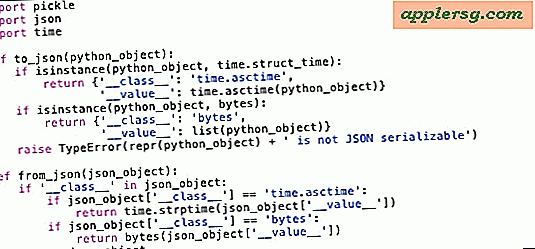




![ऐप्पल डिजाइन के 35 साल [वीडियो]](http://applersg.com/img/asimg.png)



